
时间:2020-09-26 21:32:47 来源:www.win10xitong.com 作者:win10
今天网友说他在用win10系统的时候突然就遇到了win10装不了软件的问题,一般来说新用户在遇到了win10装不了软件的情况就不知道该怎么处理了,如果你马上就要想解决这个问题,我们就学着尝试自己动手吧,我们一起按照这个步伐来操作:1、使用的不是管理员账户。我们打开此电脑的管理。2、在本地用户和组的用户中找到我们的管理员账户,双击打开就完美处理了。如果看得不是很懂,没关系,下面我们再一起来彻底学习一下win10装不了软件的具体解决方式。
方法一:1、使用的不是管理员账户。我们打开此电脑的管理。
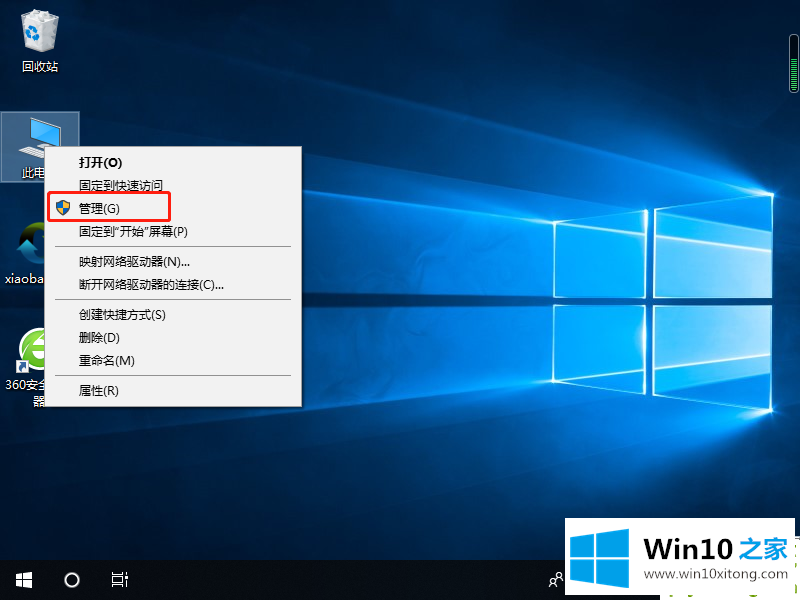
2、在本地用户和组的用户中找到我们的管理员账户,双击打开。
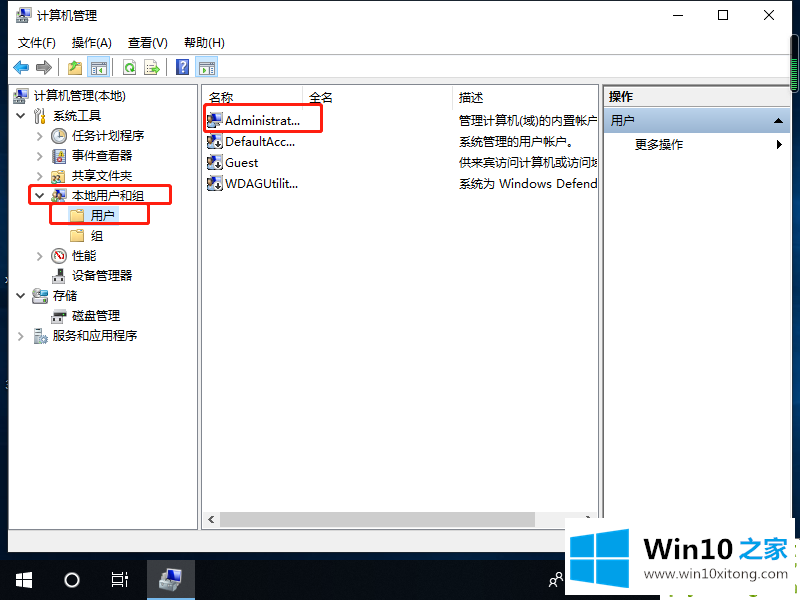
3、取消禁用,点击确定。
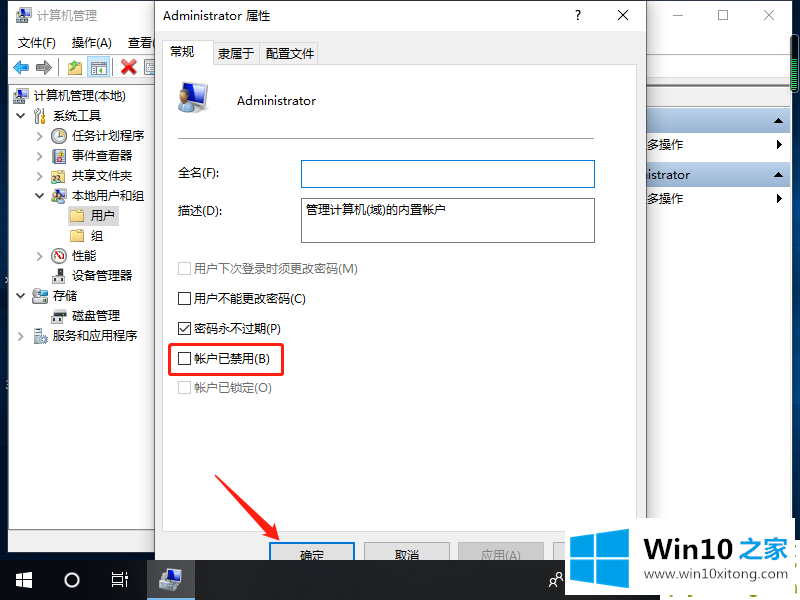
4、然后我们注销正在使用的用户,切换成管理员账户即可安装了。
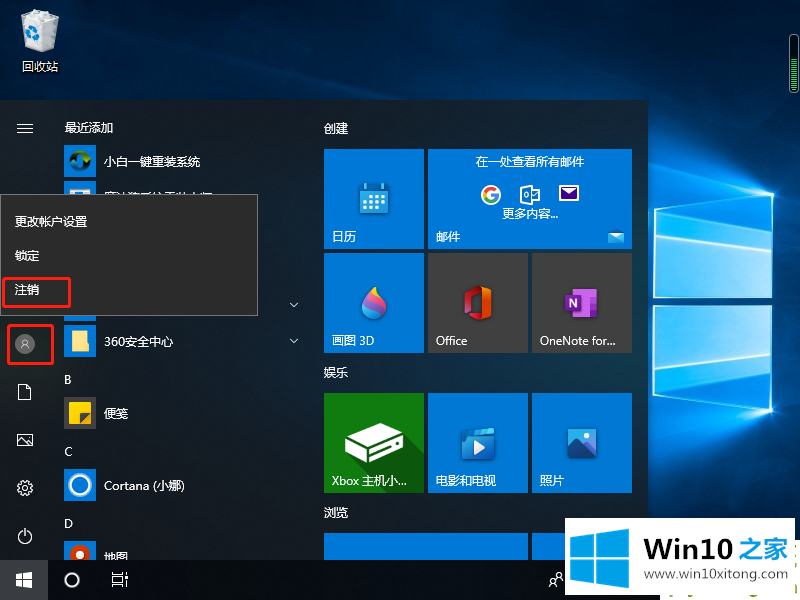
方法二:1、开启了“禁止用户安装”。win+R打开运行,输入“gpedit.msc”,点击确定。
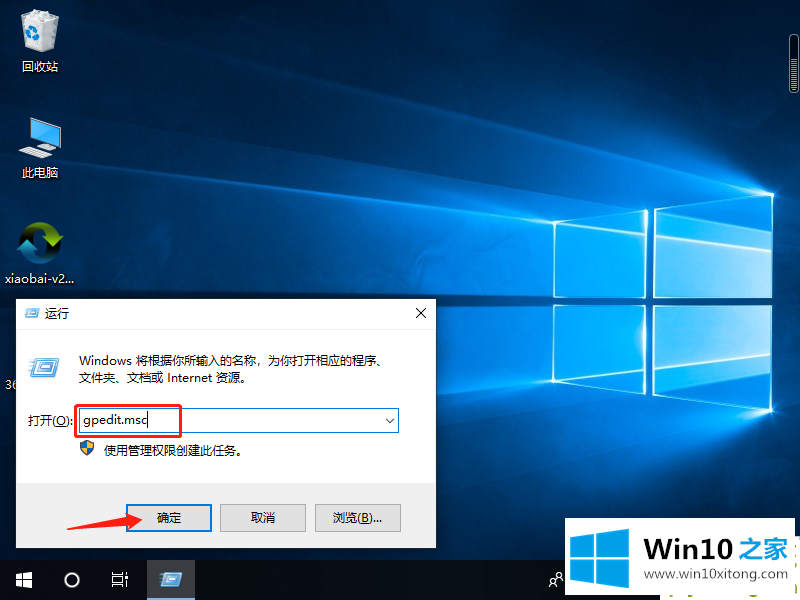
2、依次展开计算机配置→管理模板→Windows组件,然后找到下图的文件夹,点击,在右边找到禁止用户安装,双击打开。
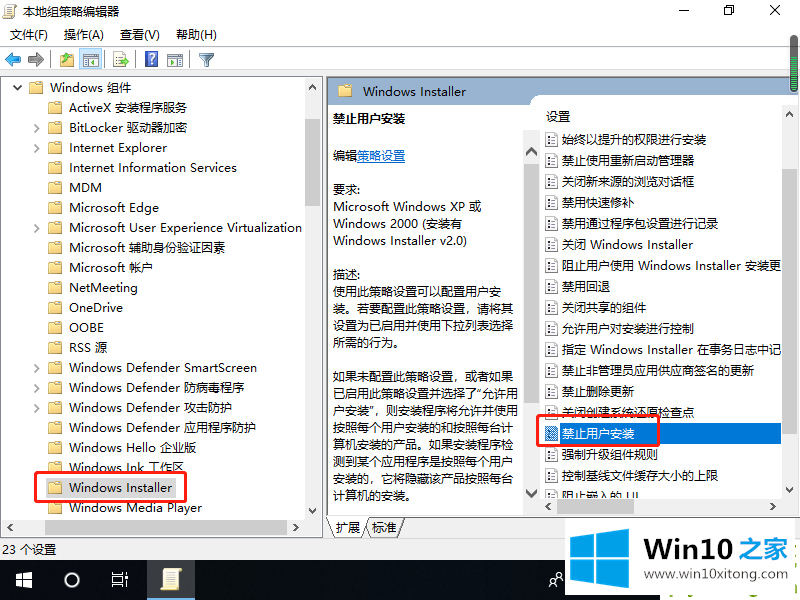
3、将已启用改成另外两个选项即可。
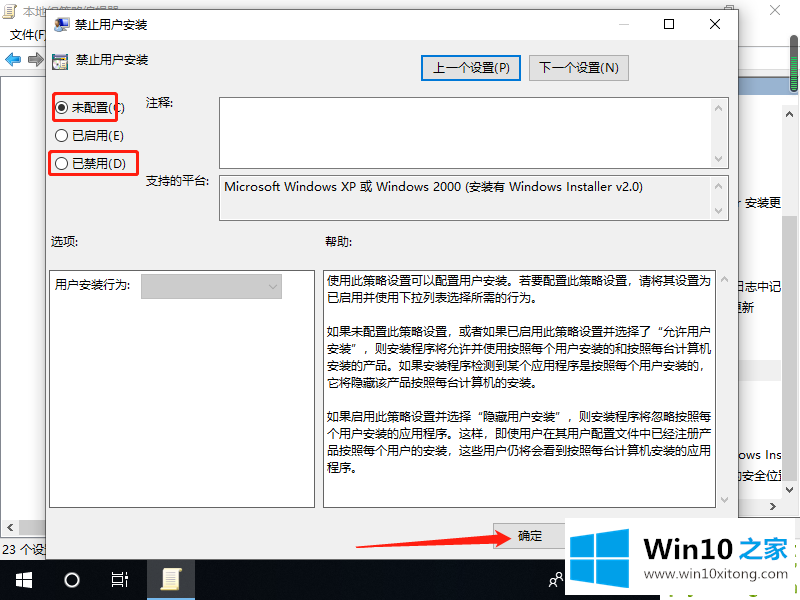
方法三:1、软件兼容性问题。右键单击软件安装包,选择属性。
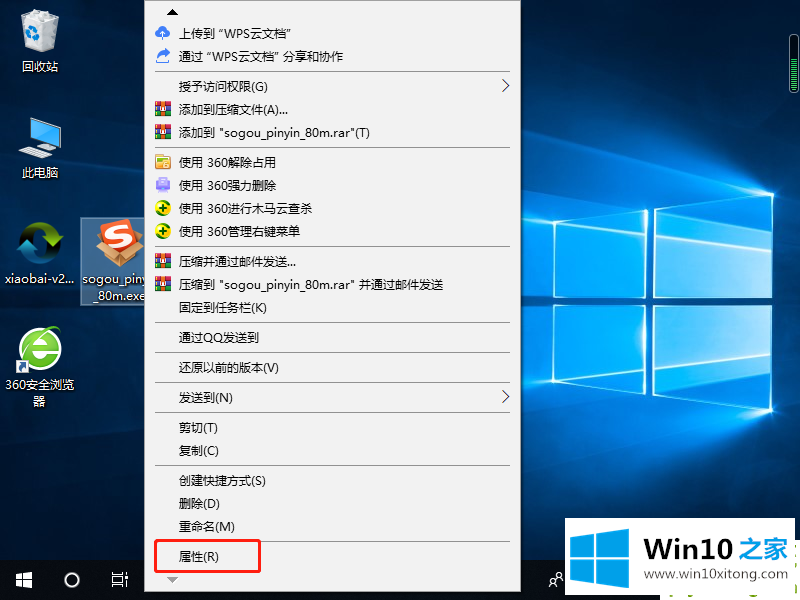
2、切换到兼容性窗口,勾选以兼容模式运行这个程序,然后选择兼容性较好的Windows7,点击下面的确定即可。
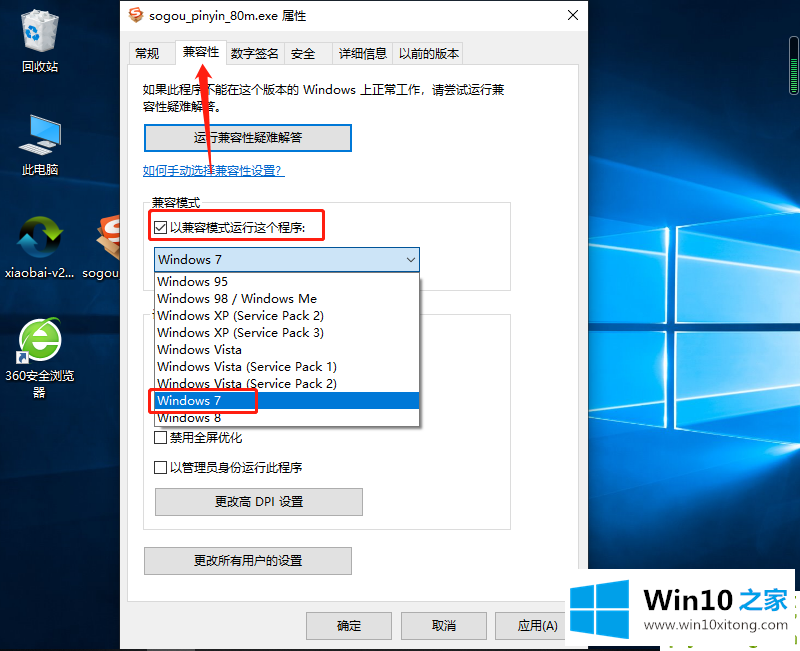
以上三个方法就是win10装不了软件解决方法了。
好了,关于win10装不了软件的具体解决方式就是上面的内容了。谢谢大家对本站的关注和支持。